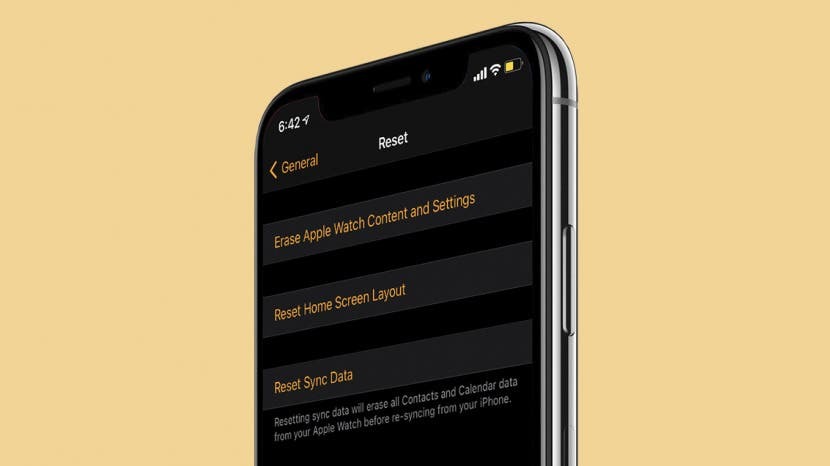
Uporaba vaše Apple Watch za klicanje in pošiljanje sporočil mora biti preprosta, vendar če se stiki ne prikažejo na vaši Apple Watch, je zelo težko vedeti, s kom komunicirate. No, pokažite vam več načinov za odpravo težave, če se vaši stiki v iPhonu ne sinhronizirajo z vašo uro, in nekaj nasvetov, da se to ne bo ponovilo.
Povezano: Kako prenesti WatchOS in namestiti novo posodobitev za Apple Watch
Najbolje je, da sledite spodnjim nasvetom po vrstnem redu, saj so organizirani od najpreprostejših rešitev do najbolj vpletenih. Če ste nekaj od tega že preizkusili, lahko preskočite naprej z uporabo spodnjega navigacijskega menija!
Skočiti:
-
Kako popraviti, če vaša Apple Watch ne prikazuje imen stikov
- Ali se le nekaj stikov Apple Watch ne sinhronizira?
- Preverite nastavitve sinhronizacije stikov iCloud
- Preverite povezave Wi-Fi in Bluetooth
- Znova zaženite Apple Watch in iPhone
- Ali sta vaš iPhone in Apple Watch posodobljena?
- Stiki na Apple Watch se ne sinhronizirajo? Poskusite ponastaviti sinhronizacijske podatke
- Prekinite seznanitev in ponovno seznanite svojo Apple Watch
Kako popraviti, če vaša Apple Watch ne prikazuje imen stikov
Z malo sreče vam ne bo treba poskusiti veliko teh nasvetov, da bi odpravili težave z Apple Watch, ki ne prikazuje imen stikov iz vašega iPhone-a!
Ali se le nekaj stikov Apple Watch ne sinhronizira?
Če manjka le nekaj imen stikov Apple Watch, boste morda imeli srečo. Težavo bi lahko odpravili s brisanje in ponovni vnos teh stikov v vašem iPhoneu in nato motorno kolesarjenje tako vašo Apple Watch kot vaš iPhone. Preden to storite, se prepričajte, da ste kopirali podatke o stikih v aplikacijo Notes, da boste lahko enostavno ga znova vnesite, ko ustvarjate nove kontaktne kartice, ali pa ga zapišite na papir, da preprečite izgubo podatkov.
Nazaj na vrh
Preverite nastavitve sinhronizacije stikov iCloud
Pri več napravah, ki so povezane med seboj, lahko včasih pride do težav s sinhronizacijo. Dobra možnost je, da se prepričate, da so vaše nastavitve iCloud nastavljene za sinhronizacijo stikov med napravami. To je pogosto vzrok za težavo, ko se fotografije stikov ne sinhronizirajo med napravami, in lahko povzroči tudi težave, zaradi katerih ura Apple Watch ne prikazuje imen stikov iz vaših stikov iPhone. Če želite zagotoviti, da je sinhronizacija stikov iCloud omogočena:
- V iPhonu odprite Aplikacija za nastavitve.
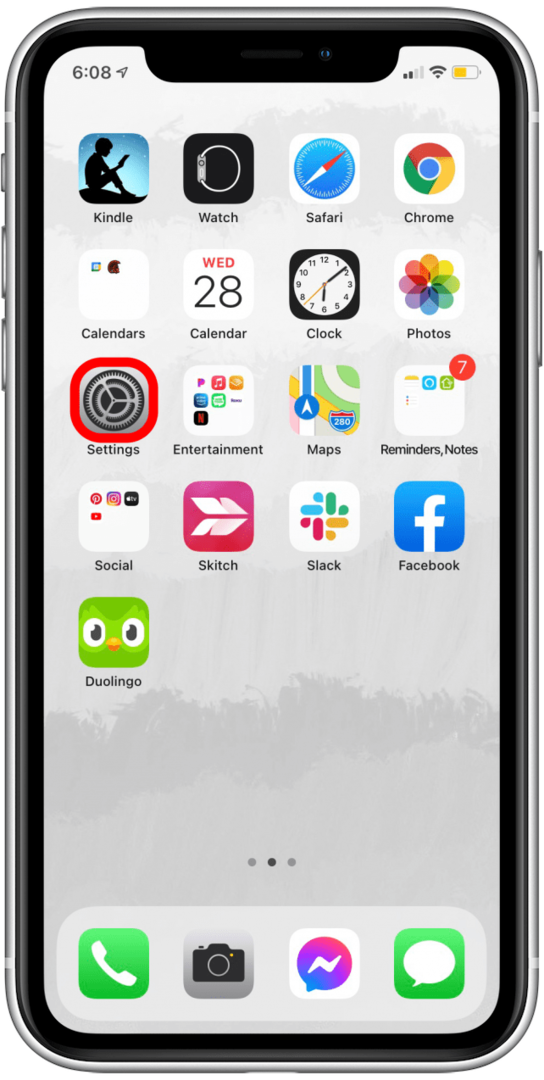
- Dotaknite se svojega Profil Apple ID na vrhu.
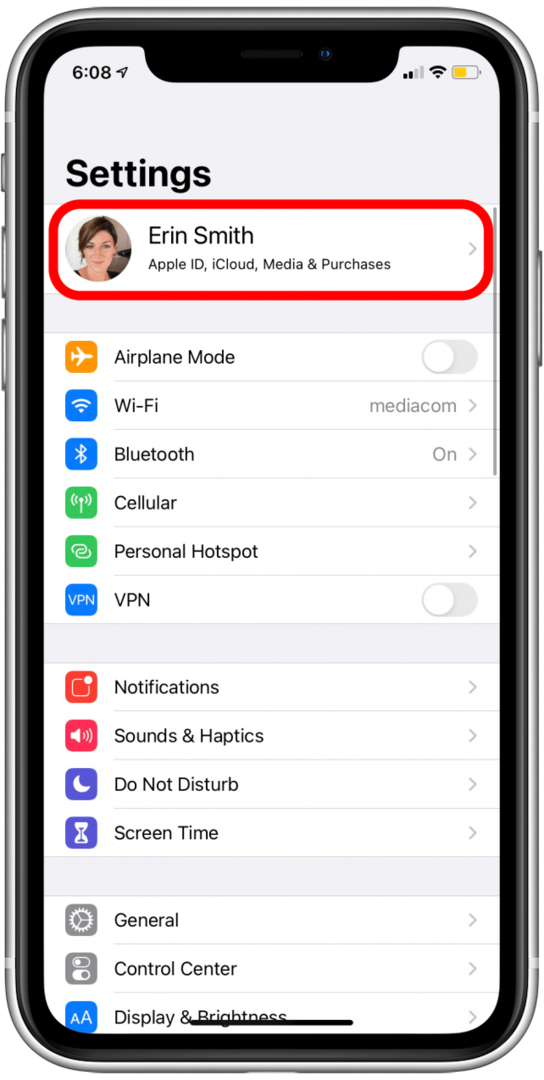
- Klikni iCloud.
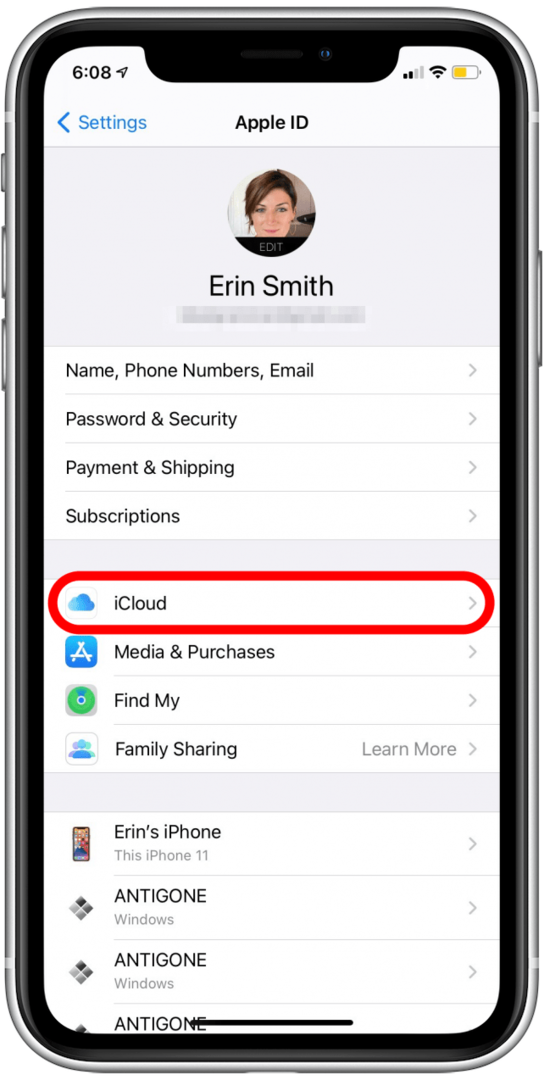
- Preverite, da Preklop stikov je zelena, kar pomeni, da se vaši stiki sinhronizirajo z iCloud.
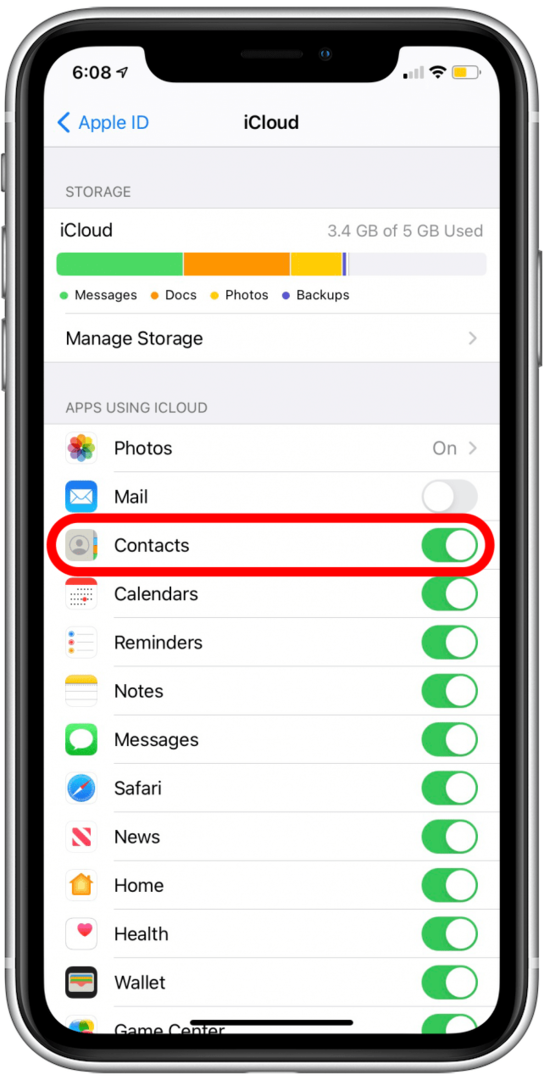
- Če je stikalo za stike sivo, tapnite stikalo, da omogočite sinhronizacijo stikov z iCloud.
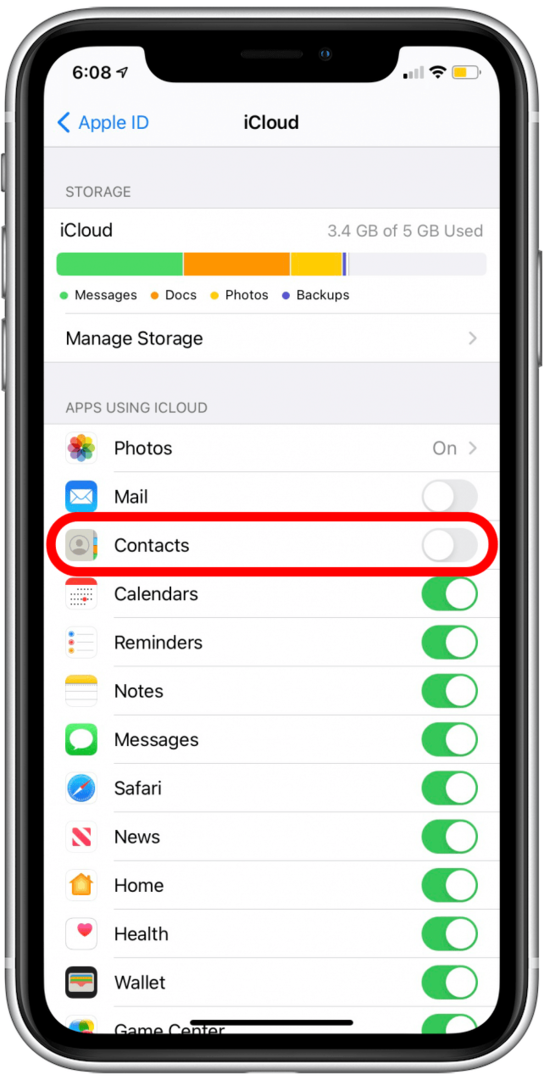
Če je bila ta funkcija onemogočena, je to morda vaša težava. Dobro je, da še vedno preverite Povezave Wi-Fi in Bluetooth, in da zagotovite, da vaš Apple Watch in iPhone sta posodobljena. Tako bo vsa sinhronizacija izvedena v skladu s trenutno programsko opremo watchOS in iOS.
Če težava ni bila v tej nastavitvi, pojdite na naslednji razdelek, da preverite svoje povezave in seznanjanje.
Nazaj na vrh
Preverite povezave Wi-Fi in Bluetooth
Če druge funkcije delujejo tako, kot bi morale, in se vaši stiki iPhone ne prikazujejo na vaši Apple Watch, je malo verjetno, da so krive težave s povezavo. Kljub temu je dobro, da se prepričate, da sta vaša Apple Watch in iPhone povezana z istim omrežjem Wi-Fi ter da imata oba omogočen Bluetooth in sta med seboj povezana.
Tukaj je, kako preverite povezave Wi-Fi in Bluetooth na vašem iPhoneu:
- Povlecite navzdol iz zgornjega desnega kota zaslona za dostop do Nadzorni center. (Na iPhonu z gumbom Domov boste potegnili navzgor z dna zaslona)

- Dolgo pritisnite na sredino ploščice, ki vsebuje ikone Wi-Fi, Bluetooth, Cellular in Airplane mode.
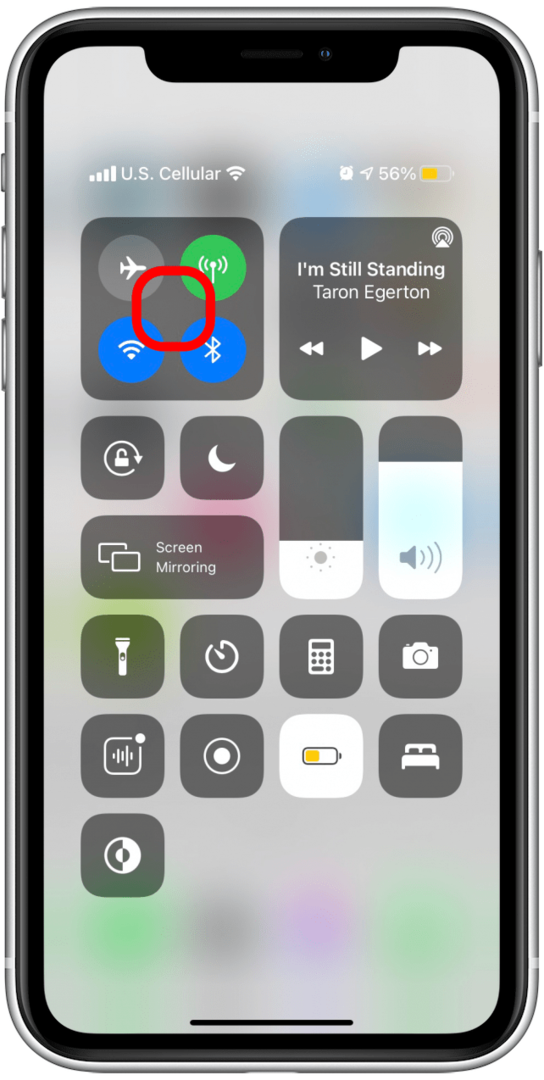
- Prikaže se zaslon, ki povzema vašo povezljivost.
- Poglej na Wifi razdelek, da se prepričate, ali ste povezani z omrežjem Wi-Fi, in da vidite ime omrežja, s katerim ste povezani.
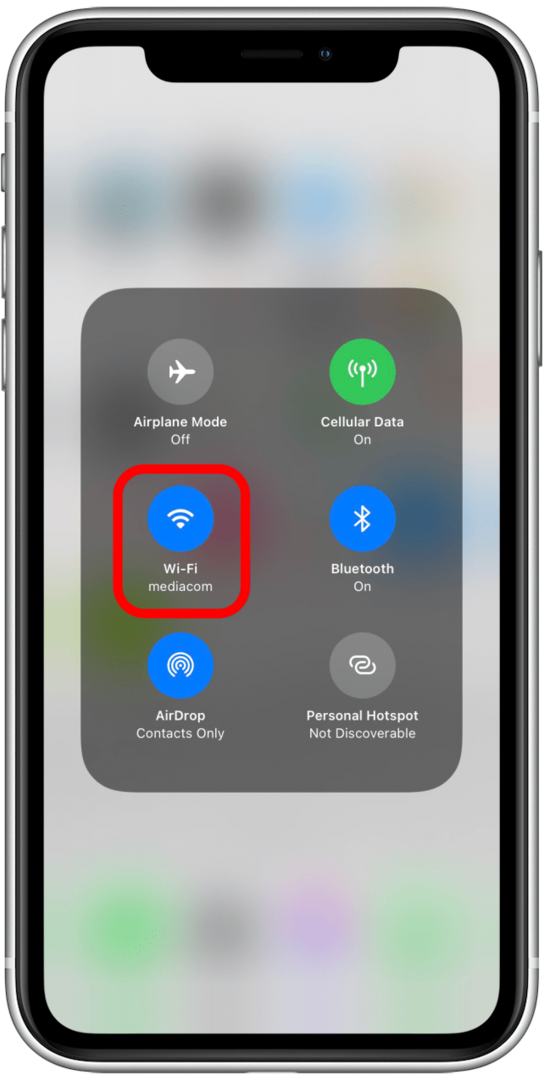
- Poglej na Bluetooth razdelku, da se prepričate, da je Bluetooth vklopljen.
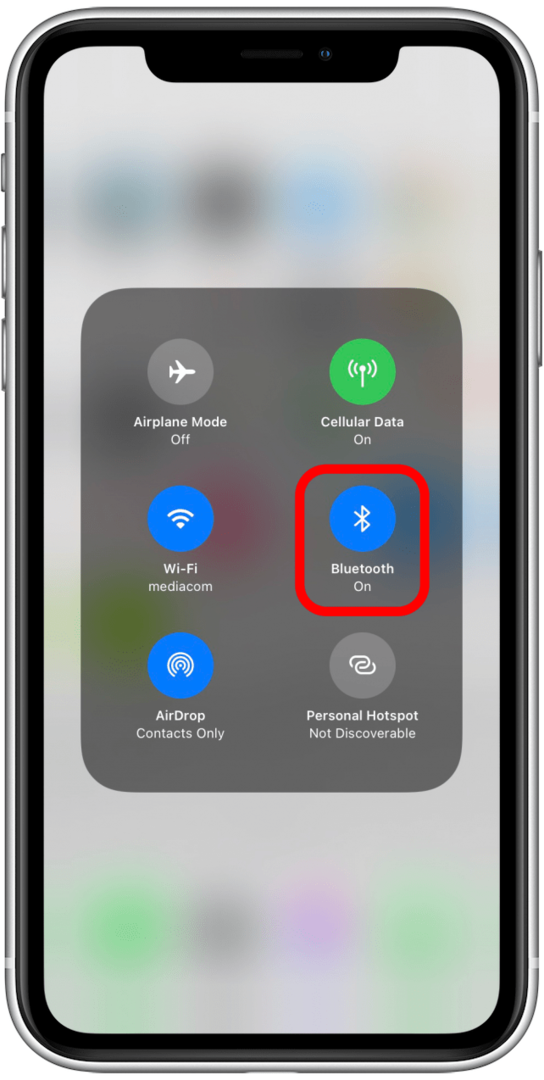
Če želite preveriti Wi-Fi in druge povezave na vaši Apple Watch:
- Povlecite navzgor z dna zaslona ure Apple Watch.

- Moral bi videti zeleno ikona telefona, kar pomeni, da je vaš Apple Watch je povezan z vašim iPhoneom.
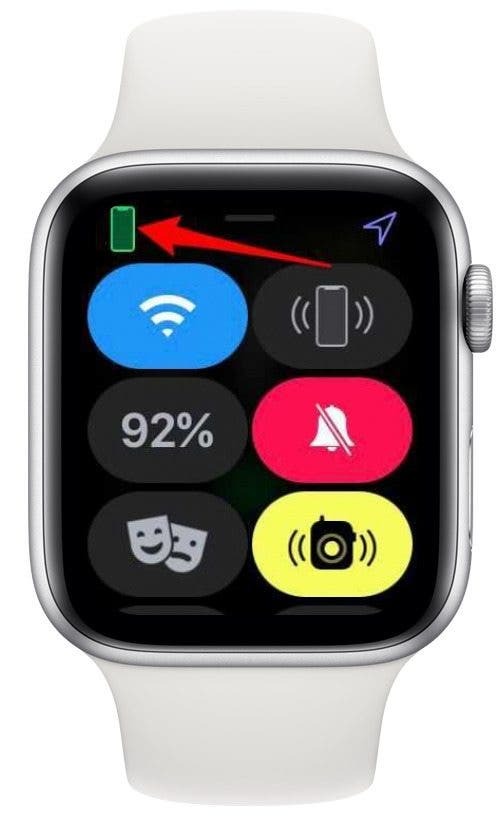
- Prav tako bi morali videti a Ikona Wi-Fi, in mora biti modra, da označuje, da je Wi-Fi omogočen in povezan.
- Če morate preveriti svoje omrežje Wi-Fi, da se prepričate, da se ujema s tistim, s katerim je povezan vaš iPhone, dolgo pritisnite ikono Wi-Fi.

- Pokazal se bo zaslon Wi-Fi in videli bi, da je omrežje, s katerim ste povezani, navedeno neposredno pod stikalom Wi-Fi.
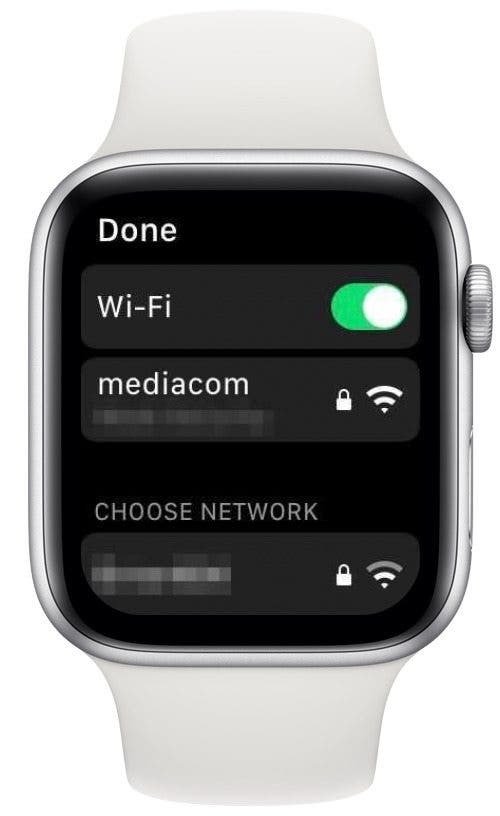
- Če morate preklopiti omrežja, se pomaknite navzdol in tapnite omrežje Wi-Fi, ki se mu želite pridružiti.
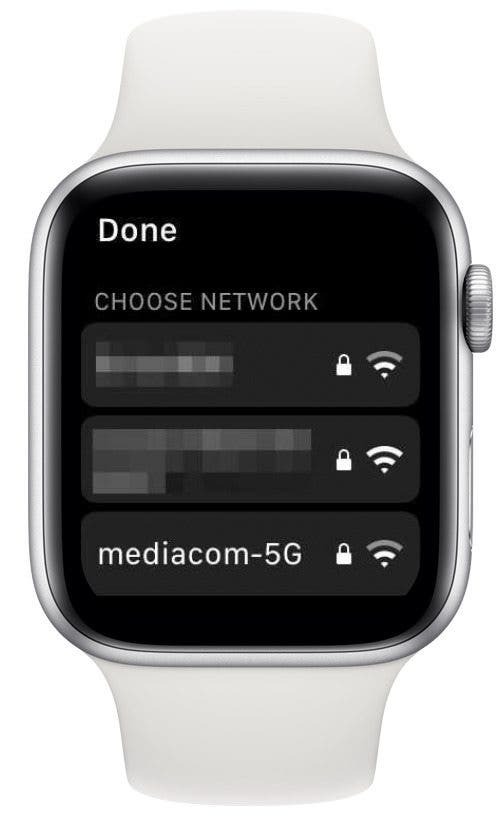
Če se zdi, da so vse povezave v redu, vendar se vaši stiki iPhone še ne sinhronizirajo z vašo Apple Watch, nadaljujte z branjem.
Nazaj na vrh
Znova zaženite Apple Watch in iPhone
Ah, ja, stari dobri nasveti o ciklu napajanja za tehnologijo, ki deluje. Ne glede na to, kako nadležno je zahtevati, da to storite, ima presenetljivo visoko stopnjo učinkovitosti. Včasih se naše naprave nekoliko zataknejo v procesih in morda niti ne prepoznamo, da funkcija zaradi tega ne deluje pravilno. Najhitrejši način, da se prepričate, da začnete iz nič, je, da znova zaženete Apple Watch in tvoj iPhone. Kdo ve, lahko to popravi takoj!
Nazaj na vrh
Ali sta vaš iPhone in Apple Watch posodobljena?
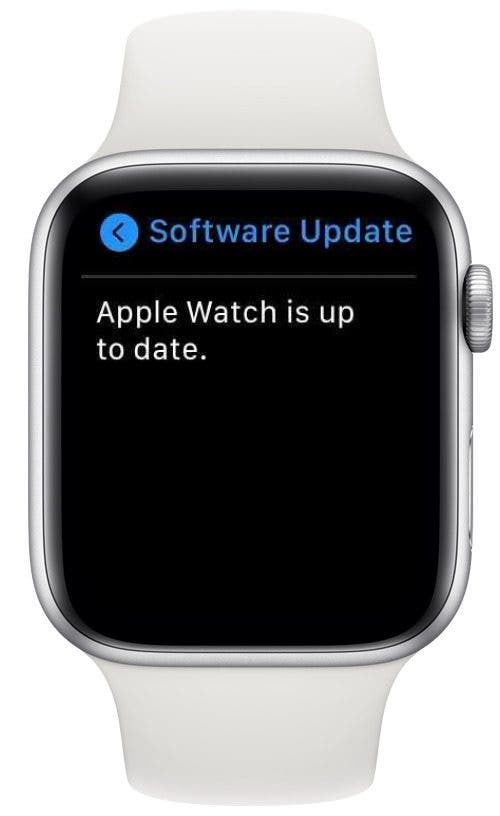
S toliko različicami posodobitev iOS in watchOS si je težko zapomniti, da svoje naprave posodabljate. Ker lahko posodobitve zagotovijo popravke napak, ki vplivajo na določene naprave, in druge izboljšave, ki lahko izboljšajo funkcionalnost, je dobro, da svoje pripomočke posodabljate.
Preden nadaljujete, se prepričajte, da ste namestili tok Posodobitev iOS in tok različica programske opreme watchOS.
Ko dokončate vse potrebne posodobitve, znova zaženite katero koli napravo (če obstaja), ki še ni bila znova zagnana, in znova preverite svoje stike Apple Watch. Če ugotovite, da vaša Apple Watch nima stikov, ki so prikazani tako, kot bi morali biti prikazani tudi po tem postopku, poskusite ponastavitev podatkov za sinhronizacijo Apple Watch, kot je opisano v naslednjem razdelku.
Nazaj na vrh
Stiki na Apple Watch se ne sinhronizirajo? Poskusite ponastaviti sinhronizacijske podatke
Če ste tukaj, potem ko ste preizkusili prejšnje korake, se opravičujem za frustracijo, ker se vaša Apple Watch ne sinhronizira s stiki v iPhone! Tudi jaz sem se že moral s tem soočiti, a to lahko pomaga. Ponastavitev podatkov za sinhronizacijo Apple Watch je lahko dober način za odpravo težave s sinhronizacijo stikov v začetni fazi.
- V iPhonu odprite Aplikacija za gledanje.
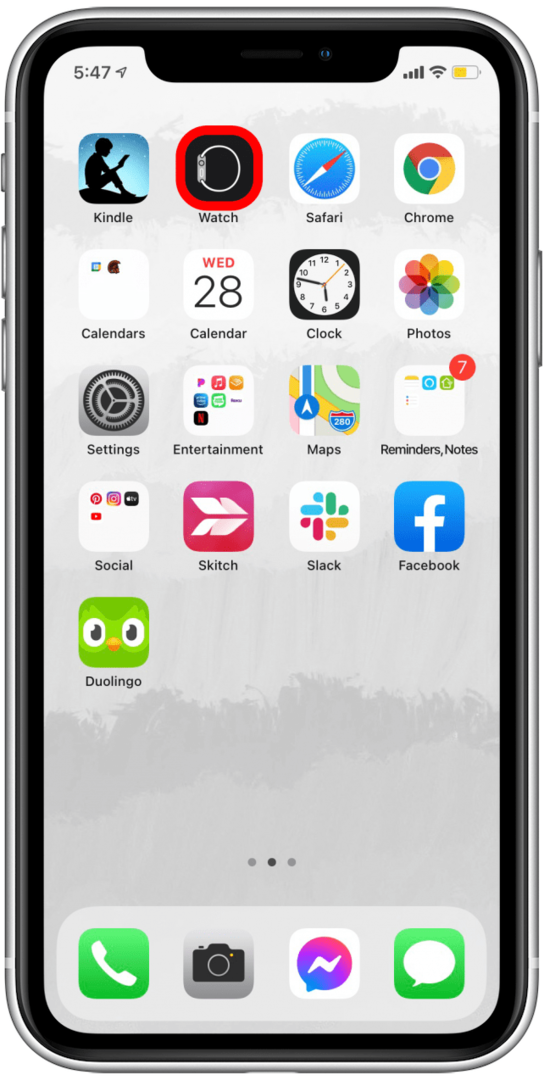
- Klikni General.
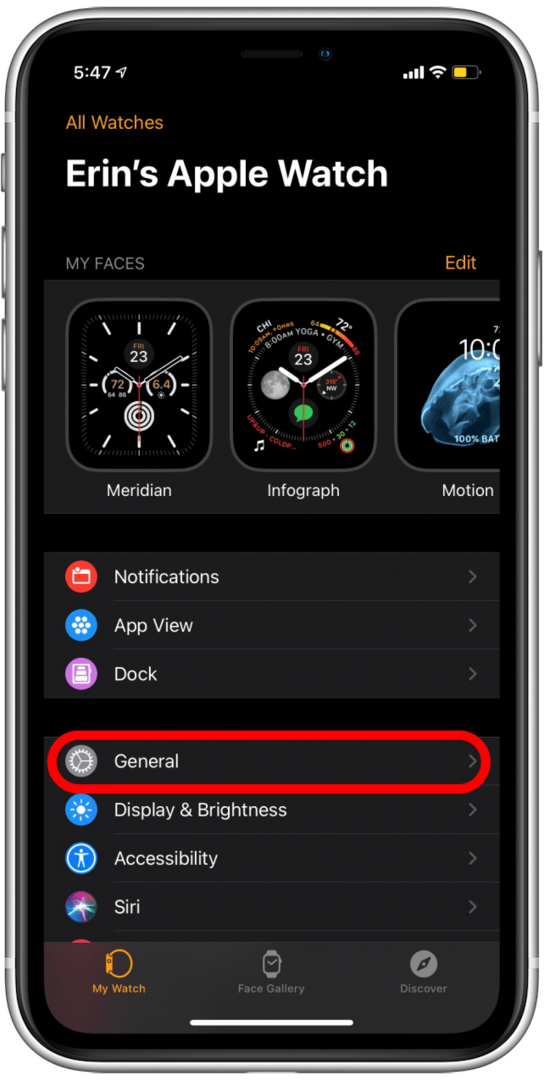
- Pomaknite se do konca navzdol in tapnite Ponastaviti.
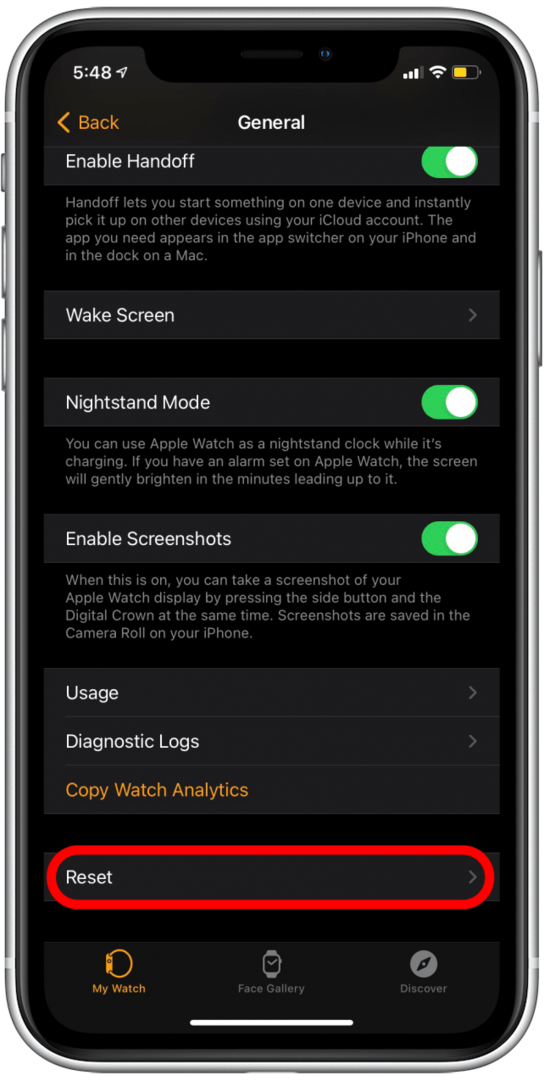
- Klikni Ponastavi sinhronizacijske podatke.
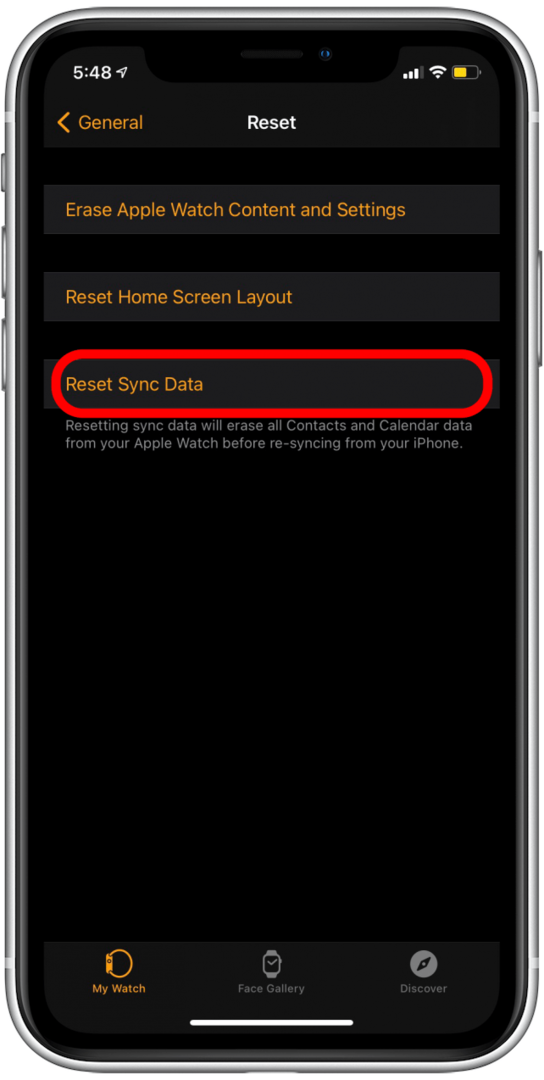
Če menite, da ponastavitev sinhronizacijskih podatkov ne deluje, je morda v resnici samo, da postopek deluje skoraj nevidno v ozadju. Sprva me je preslepilo, ker se zdi, kot da se nič ne zgodi, ko tapnete gumb Ponastavi sinhronizacijo podatkov, v resnici pa se podatki ponastavijo in nato znova sinhronizirajo. Daj nekaj minut in nato znova zaženite Apple Watch in iPhone da vidim, če deluje. Če vaša Apple Watch še vedno ne sinhronizira stikov, nadaljujte z branjem.
Nazaj na vrh
Prekinite seznanitev in ponovno seznanite svojo Apple Watch
Nenazadnje, če nobeden od drugih nasvetov ni rešil težave s sinhronizacijo stikov Apple Watch, boste morda morali prekinite seznanjanje in nato ponovno seznanite vašo Apple Watch in iPhone. To ni zelo težak proces, vendar traja precej časa (10 ali več minut).
Upamo, da so ti nasveti uspeli! Sporočite nam, katera od rešitev v tem članku je rešila vašo težavo s stiki Apple Watch, ali pa predlagajte preproste nasvete, ki smo jih morda zamudili!